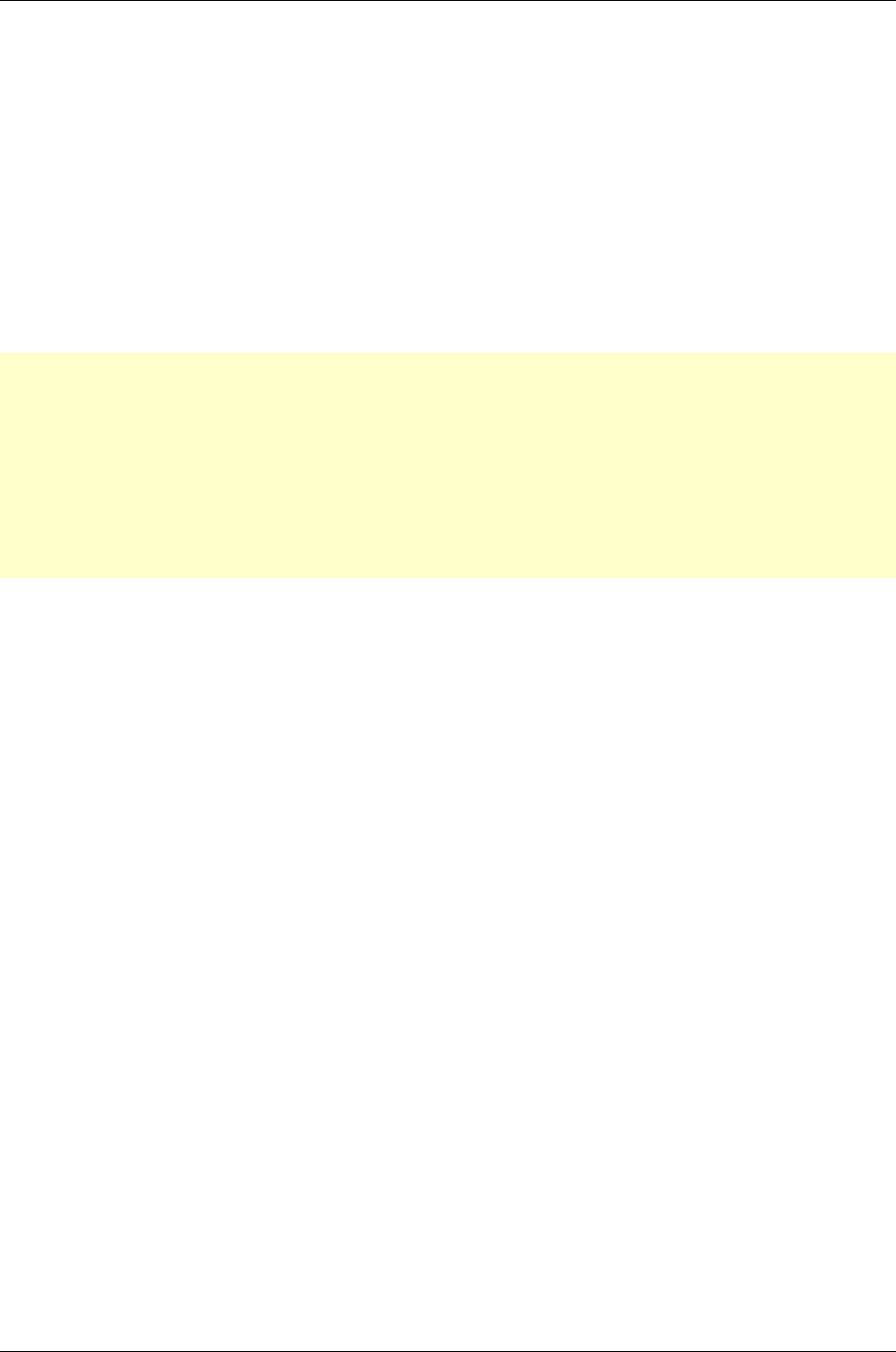Kompozer
Kompozer-Anleitung Version 1.01 vom 07.06.2008 Seite 146
3. Überschreiben Sie das Wort 'All' bei Median-Liste mit 'print'.
4. Schließen die CaScadeS. (Wenn der OK-Button nicht verfügbar ist, klicken Sie auf ir-
gendein Stylesheet und dann auf eine beliebige Regel und dann auf OK.)
Wenn Sie jetzt den Code untersuchen, wird sich diese Änderung ergeben haben:
Für ein externes Stylesheet
<link media="print" rel="stylesheet" href="stylefile.css" ty-
pe="text/css">
Für ein internes Stylesheet
<style media="print" type="text/css">
Anmerkung:
Wenn Sie Kompozer verwenden und CaScadeS erneut öffnen, wird sich der
Eintrag bei 'Media-Liste' nicht geändert haben. Das ist ein Bug (not a feature;-). Um zu das
zu korrigieren, speichern Sie die Datei und kehren dann zurück.
Jetzt gilt dieses Stylesheet nur für den Ausdruck. Ohne ein Mediaattribut gilt ein Stylesheet
für alle Medien.
Anmerkung:
Obwohl CaScadeS in der Medialiste 'all' anzeigt, dieses ist in der Tat ein an-
erkanntes Medienformat, enthält das Stylesheet selbst diese Information nicht. Jedoch wird
es auf alle Medienformate angewandt.
A7.1.2.2 Individuelle-Stil-Regeln - @media
Sheets, die für alle Medien gelten, können einzelne Regeln enthalten, die nur für den Aus-
druck gelten. Um dieses zu erreichen, muss diese Regel in der @Media-Regel einge-
schlossen werden.
Zum Beispiel konnte der Body so formatiert werden, dass der Rand und der Hintergrund
entfernt wird und die Schriftgröße in Druckereinheiten angegeben wird
@media print {
body { margin: 0; background-image: none; font-size: 12pt; }
}
Oben wird eine einzelne Regel gezeigt, die Regeln können aber auch gruppiert werden.
@media print {
p { font-size: 10pt; }
h1 { font-size: 14pt; }
h2 { font-size: 12pt; }
}
Kompozer bietet keinen Weg an, diese Methode automatisch durchzuführen. Wenn Sie die
@Media-Regel verwenden wollen, müssen Sie die Formatvorlage editieren, um @media
mit der Hand hinzuzufügen. Einmal eingerichtet, kann CaScadeS benutzt werden, um die
Regeln zu editieren, hinzuzufügen oder zu löschen.